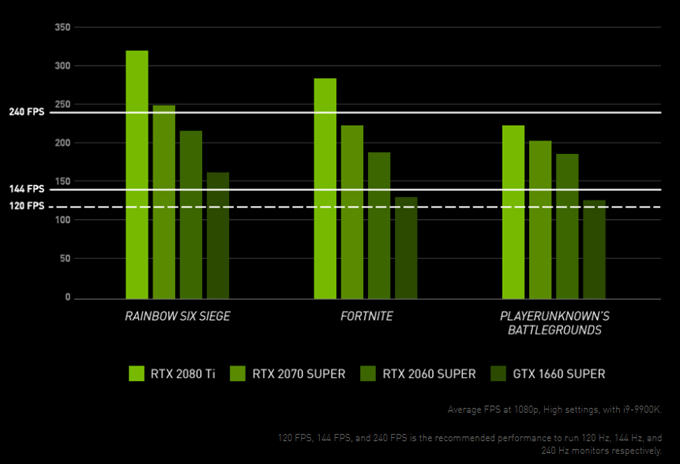Los gráficos por computadora son increíblemente sofisticados en estos días. Especialmente en videojuegos, ¡algunos de los cuales son casi fotorrealistas! Todo esto es gracias a un componente de hardware dedicado conocido como GPU o unidad de procesamiento de gráficos. Un sofisticado microprocesador que tiene un diseño muy diferente al CPU (unidad central de procesamiento) que maneja todas las tareas de procesamiento de propósito general.
Si bien la CPU puede actuar como una GPU, es terrible. La GPU utiliza miles de pequeños núcleos de procesador que trabajan juntos para realizar un conjunto relativamente limitado de tareas relacionadas con gráficos muy, muyrápidamente.
En este artículo explicaremos cómo elija la tarjeta gráfica adecuada para usted y cómo cambiaría la tarjeta gráfica actualmente en su sistema de PC de escritorio. También tocaremos las pocas opciones de actualización que pueden tener los usuarios de computadoras portátiles.
Tarjetas gráficas frente a GPU integrada frente a GPU discretas

Escuchará los términos" GPU "y" tarjetas gráficas "utilizados intercambiables, lo cual está bien en su mayor parte. Sin embargo, el término tarjeta gráfica se refiere específicamente a placas de GPU extraíbles e independientes que se pueden actualizar.
Las GPU "integradas" están integradas en las CPU o forman parte de un solo "sistema en un chip", como lo encontraría en un teléfono inteligente o tableta. Las GPU "discretas" en las computadoras portátiles son básicamente el equivalente a las tarjetas gráficas, pero están integradas en el sistema de una manera que a menudo impide la actualización de la pieza.
Aunque revisaremos algunas excepciones un poco más abajo.
Lo que necesita saber sobre las especificaciones
Un gráfico La tarjeta es muy parecida a una computadora completa y especializada por sí sola. Se conecta al resto de la computadora a través de una conexión física de alta velocidad, generalmente usando el protocolo PCIe (Peripheral Component Interconnect eXpress). Al momento de escribir, PCIe 3.0 es la última versión de este protocolo.
En las PC de escritorio, estas tarjetas usan una ranura larga, generalmente la ranura PCIe x16. Esto indica que la ranura tiene 16 "carriles" disponibles para la transmisión de datos. Muchas placas base pueden tener múltiples ranuras, algunas con menos carriles, para habilitar múltiples tarjetas gráficas en un sistema. No discutiremos eso aquí, ya que es irrelevante para la gran mayoría de los usuarios.

Al mirar las especificaciones para elegir la tarjeta gráfica correcta, normalmente verá estos términos:
Cuando se trata de detalles granulares sobre GPU velocidad o números centrales, realmente no tienes que prestar mucha atención. Dado que esos números en realidad no le dicen qué tan bien funcionará la tarjeta gráfica en cuestión.
En cambio, es mucho más eficiente buscar referencias en línea para esa tarjeta en particular. También debe contextualizar los resultados por sí mismo. Por ejemplo, si eres un jugador, decide qué títulos específicos quieres jugar. Tenga en cuenta qué resolución usa su monitor y decida qué velocidad de cuadro es aceptable para usted.
Ahora busque números de rendimiento de la tarjeta que está considerando que coincidan con su situación. ¿Puede la tarjeta ejecutar títulos con la configuración de velocidad, detalle y resolución que desee?
Seleccione las tarjetas que parecen proporcionar lo que está buscando y luego tenga en cuenta el precio. Si bien puede profundizar en detalles extremos, este enfoque breve y dulce funcionará para la mayoría de las personas, la mayoría de las veces.
Las especificaciones restantes valen la pena. Debe cumplir con los requisitos mínimos de suministro de energía establecidos por el fabricante de la tarjeta. Si esto significa comprar una nueva fuente de alimentación, ¡tenga eso en cuenta en su costo total!
La especificación final de la multa es la cantidad de memoria de video. Aquí es donde los datos se almacenan para un acceso rápido por la GPU. Si no tiene suficiente memoria, la información debe cambiarse a otras formas de almacenamiento, lo que destruye absolutamente la velocidad de fotogramas. En 2019, 8 GB de memoria es un buen número para apuntar, con 6 GB como mínimo absoluto, pero con una longevidad limitada.
Las grandes marcas
Hay dos marcas de GPU que realmente importan en el mercado actual: Nvidia y AMD. El nivel de competencia entre los dos varía de generación en generación, pero Nvidia tiene significativamente más participación de mercado y, en general, las GPU más potentes. AMD compite fuertemente en precio, en el rango medio y más bajo. Lo que hace que sus tarjetas sean de particular interés para los usuarios principales.

Al momento de escribir este artículo, Intel Corporation se está preparando para lanzar sus propios productos de GPU competitivos. Intel es un jugador importante en el mercado de GPU integradas, con la mayoría de sus CPU convencionales con núcleo de gráficos integrado.
¿Debería preocuparse por elegir una marca de tarjeta gráfica específica? Realmente no. La mejor estrategia es encontrar la tarjeta que ofrezca la mejor combinación de rendimiento, ruido, consumo de energía y precio para usted. A veces será una tarjeta de AMD y a veces será de Nvidia.
Cómo cambiar la tarjeta gráfica en su PC de escritorio
Si usted estamos reemplazando la tarjeta con una de la misma marca, es probable que el software que ya tiene instalado funcione automáticamente. Solo asegúrese de que su software esté actualizado
Si ha cambiado de marca, simplemente desinstálelo como lo haría con cualquier otro software en su computadora y descargue el software correcto para su nueva tarjeta. Desinstale el software anterior ANTES de cambiar las tarjetas gráficas e instale el nuevo software DESPUÉS de que se complete el cambio.
Ahora podemos comenzar a instalar físicamente la tarjeta gráfica.
Si tiene una computadora de escritorio con una tarjeta gráfica discreta o una ranura abierta en su placa base para acomodar una , entonces puede actualizar el rendimiento gráfico de su computadora.
Asegúrese de que la tarjeta que va a instalar:
Asegúrese de que su computadora esté apagada. Sin embargo, si es posible, deje la computadora conectada a la red eléctrica para que actúe como una tierra. Alternativamente, compre un correa de puesta a tierra o, como último recurso, póngase a tierra antes de manipular cualquier componente.


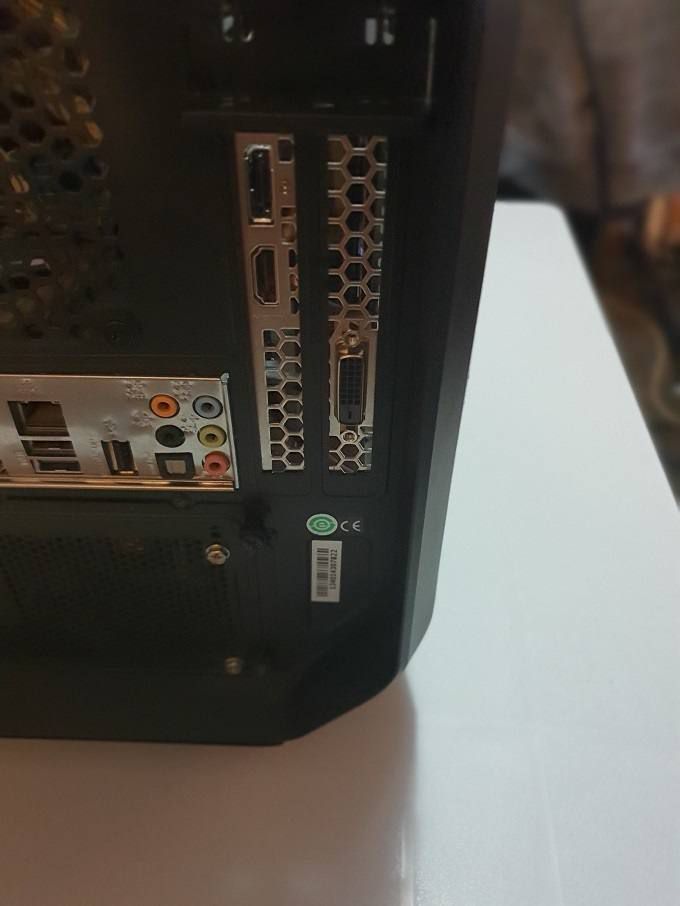
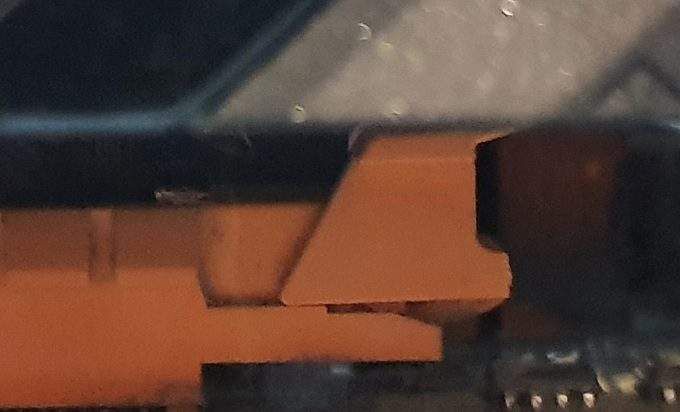

Para instalar su nueva tarjeta gráfica, simplemente invierta estos pasos o lea nuestra guía detallada sobre instalar una nueva tarjeta gráfica.
Actualización de gráficos de computadora portátil
Si posee una computadora portátil con un puerto Rayo 3 habilitado para gráficos externos, entonces puede comprar un gabinete "eGPU" y conectar una tarjeta gráfica de esta manera. Algunas son más portátiles que otras, pero es más barata que comprar una computadora portátil completamente nueva.
Algunas computadoras portátiles tienen gráficos actualizables, a menudo denominados módulos "MXM". Póngase en contacto con el fabricante de su computadora portátil o consulte la documentación para ver si ese es el caso para usted. Si es así, lo más probable es que solo sea posible comprar estos módulos de actualización especiales directamente de ellos.